Si vous souhaitez afficher rapidement un calendrier sur le terminal sous Linux, alors cal est l'outil de ligne de commande que vous devriez utiliser. Par défaut, la commande affiche le mois en cours en sortie.
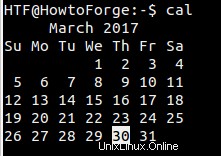
Il existe un autre utilitaire similaire, appelé ncal . Il diffère de cal en ce sens qu'il offre une mise en page alternative, plus d'options et la date de Pâques.
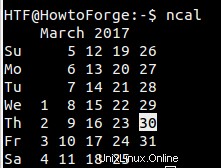
Dans cet article, nous discuterons de ces deux outils en détail, en vous donnant une idée de leurs capacités et de leurs fonctionnalités.
1. Comment désactiver la surbrillance de la date du jour ?
Comme vous pouvez le voir dans la sortie par défaut ci-dessus, la date actuelle est surlignée en blanc. Cependant, si vous le souhaitez, vous pouvez désactiver cette mise en surbrillance. Cela peut être fait en utilisant le -h option de ligne de commande :
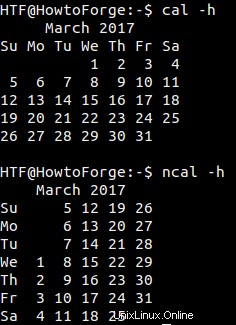
2. Comment afficher un calendrier pour un mois précis ou une année complète ?
Alors que les commandes cal/ncal affichent le mois en cours par défaut, vous pouvez utiliser le -m option de ligne de commande afin d'avoir un mois spécifique affiché. Cette option requiert une valeur numérique (1-12) qui représente le mois que vous voulez que la commande affiche.
Par exemple, la commande suivante affichera le mois de janvier 2017 :
cal -m1
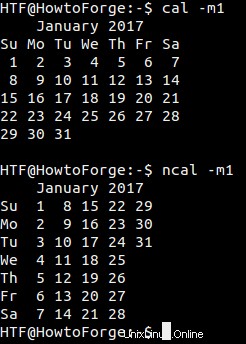
De même, le calendrier d'une année complète peut être affiché en utilisant le -y option de ligne de commande.
cal -y [année]
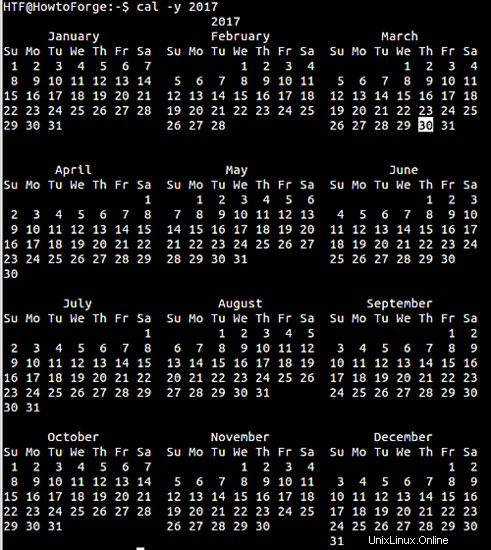
3. Comment imprimer le numéro de semaine sous chaque colonne de semaine ?
Pour imprimer le numéro de semaine sous chaque colonne de semaine, utilisez le -w option de ligne de commande. La capture d'écran suivante montre comment les numéros de semaine sont affichés (la dernière ligne en surbrillance) :
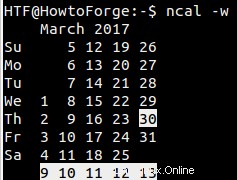
4. Comment afficher le mois précédent, en cours et suivant en une seule fois ?
Les commandes cal/ncal affichent également le mois précédent, actuel et suivant autour d'aujourd'hui. Pour cela, vous devez passer le -3 option de ligne de commande.
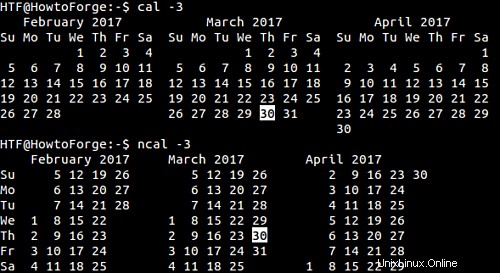
5 . Comment ajouter un nombre spécifié de mois avant ou après celui en cours en sortie ?
Si vous le souhaitez, vous pouvez faire en sorte que cal/ncal affiche un nombre spécifique de mois après le mois en cours. Cela peut être fait en utilisant le -A option de ligne de commande qui nécessite le nombre de mois supplémentaires que vous souhaitez afficher.
Par exemple, la capture d'écran suivante montre comment vous pouvez afficher 2 mois (après le mois en cours) dans la sortie :
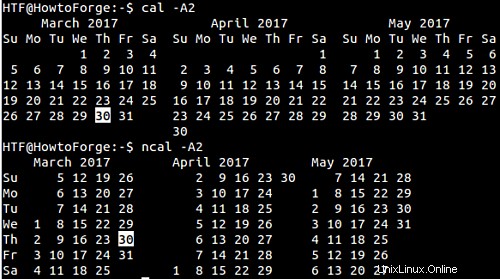
De même, si vous souhaitez afficher un nombre spécifique de mois précédant le mois en cours, utilisez le -B option de ligne de commande.
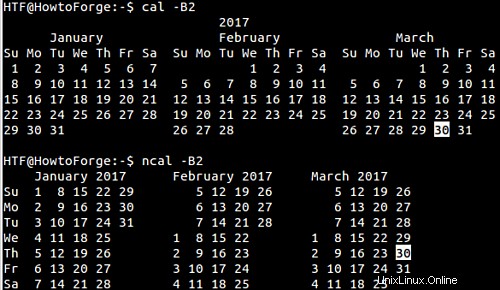
Ces deux options peuvent également être utilisées ensemble. Par exemple, si vous souhaitez afficher un calendrier de novembre 2016 à juin 2017, voici la commande que vous devez exécuter :
cal -B4 -A3
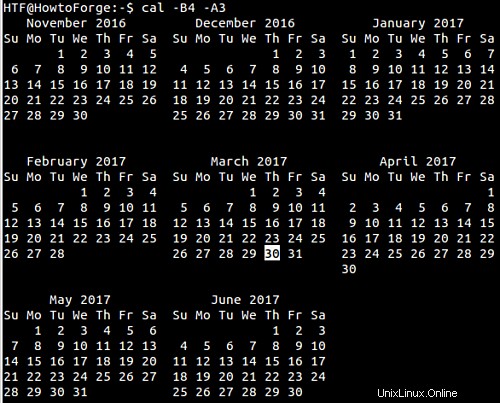
6. Comment exécuter cal en mode ncal et vice-versa ?
Bien que cal et ncal aient des mises en page de sortie distinctes, vous pouvez les forcer à passer à la mise en page de l'autre. Pour faire passer cal à la mise en page de ncal, utilisez le -N option de ligne de commande. De même, le -C L'option force ncal à basculer vers le mode de sortie de cal.
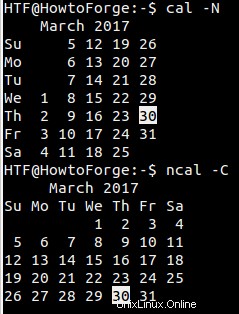
Remarque :Le -b L'option pour ncal fait également la même chose (la page de manuel indique d'utiliser cette option lorsque vous souhaitez avoir un ancien format de style pour la sortie ncal).
7. Comment changer le jour de début de la semaine ?
cal et ncal supposent que dimanche est le premier jour de la semaine. C'est par défaut. Cependant, si vous le souhaitez, vous pouvez modifier cela et faire commencer les semaines par le lundi à la place. Cela peut être fait en utilisant le -M option (ne fonctionne que pour ncal cependant).
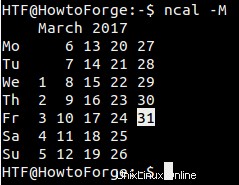
8. Comment afficher un mois et une année en particulier ?
Supposons que vous vouliez que les commandes cal/ncal affichent un mois/année autre que le mois/année en cours. Vous pouvez le faire en utilisant le -d option de ligne de commande. Cette option nécessite une année et un mois pour être transmise au format aaaa-mm.
Par exemple, pour afficher mars 2016, utilisez la commande suivante :
cal -d 2016-03
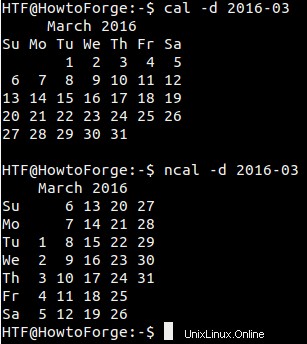
9. Comment afficher la date de Pâques ?
Le -o et -e les options de ligne de commande sont ce dont vous avez besoin ici. Alors que le premier indique à la commande ncal d'afficher la date de Pâques orthodoxe (pour les églises orthodoxes grecques et russes), le second demande à ncal d'afficher la date de Pâques pour les églises occidentales.
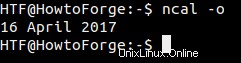
10. Comment afficher le calendrier julien et les jours juliens ?
Pour afficher le calendrier julien à l'aide de ncal, utilisez le -J option de ligne de commande.
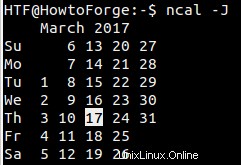
Et pour les jours juliens, utilisez -j option de ligne de commande (prise en charge par cal et ncal) :
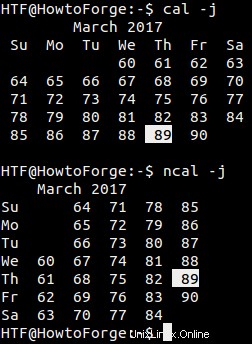
cal et ncal sont très utiles si votre travail implique l'utilisation de calendriers sur la ligne de commande. La commande ncal est légèrement meilleure que cal en ce qui concerne les fonctionnalités (ou les options de ligne de commande). Essayez tous les exemples mentionnés ici et, en cas de doute, reportez-vous à la page de manuel des commandes. Les commandes de ce tutoriel ont été testées sur Ubuntu et Debian Linux, mais elles fonctionneront de la même manière sur d'autres distributions comme CentOS.